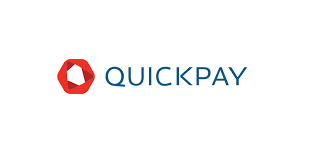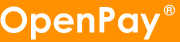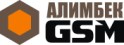Справочник NEO TV
Как оплатить:
Лицевой счет – индивидуальный номер Абонента, под которым Абонент зарегистрирован в биллинговой системе Оператора, предназначенный для учета объёма оказанных услуг Абоненту и их оплаты.
Оплату за услуги без комиссии можно произвести в абонентском отделе по адресу: г. Бишкек, ул. Исакеева 18/3 (блок 10)
Оплатить услуги также можно через платежные системы:
Мобильные сети Кыргыз Почта QuickPay
Umai Мобильный Кошелёк Асиснур
В широкой сети и web-кассы и салонов связи в южных областях республики.
Алимбек ЖСМ Тиллабай
Для пополнения баланса через платежные терминалы:
- Выберите раздел Телевидение или Интернет
- Введите лицевой счет
- Внесите необходимую сумму*
- Нажмите ОПЛАТИТЬ
*При оплате услуг через платежные системы взимается комиссионный платеж.
Отменить ошибочный платеж, произведенный через платежные системы и терминалы, возможно только при наличии оригинала чека, непосредственно обратившись в службу поддержки клиентов данных платежных систем.
Требуйте квитанции об оплате.
Проверяйте статистику Ваших платежей, после совершенной оплаты в личном кабинете или по телефонам 0312976743 или 0553976743 с 08:00 до 22:00.
Чтобы просматривать NEO TV на своем устройстве, необходимо скачать приложение, пройти бесплатную регистрацию и наслаждаться просмотром любимых телеканалов.
На смартфоне, планшете Android:
- Шаг 1. Скачайте и установите приложение NeoTV.kg (Mobiletv.kg) из Apple Store или Play Market соответственно.
- Шаг 2. Пройдите бесплатную регистрацию и запустите приложение NeoTV.kg (Mobiletv.kg).
- Шаг 3. Просматривайте телевидение там, где удобно, в любое время и в любом месте.
На персональном компьютере, ноутбуке Windows или MacOS:
- Шаг 1. Перейдите на сайт www.neotelecom.kg в раздел «NEO TV».
- Шаг 2. Скачайте и установите приложение NeoTV.kg (Mobiletv.kg) для Windows или MacOS соответственно.
- Шаг 3. Пройдите бесплатную регистрацию и запустите приложение NeoTV.kg (Mobiletv.kg).
- Шаг 4. Просматривайте телевидение там, где удобно, в любое время и в любом месте.
В связи с внесёнными улучшениями в работу сервиса и программными доработками необходимо обновить плеер!
NEO TV - приложение для просмотра в режиме реального времени, а также в записи отечественных и зарубежных телеканалов на экране телевизора, персонального компьютера, ноутбука, планшета, смартфона.
Преимущества NEO TV
- 145 самых популярных телеканалов. Количество каналов постоянно увеличивается.
- Мультиплатформенность - поддерживается всеми основными платформами: Windows, MacOS, Android.
- Интерфейс приложения на русском и английском языках, понятный и удобный для пользователя.
- Replay TV (отложенный просмотр) - возможность просмотра программ телепередач за прошедшие двое суток.
- VoD (видео по запросу) - возможность просмотра необходимого фильма по запросу.
- EPG - функция «электронного телегида». Каждый телеканал сопровождается электронной программой телепередач с описанием.
- Надежная работа приложения в меняющихся условиях пропускной способности сети. Приложение работает на платформе адаптивного вещания видео (VBR), что позволяет избегать обрывов, пауз и повторной буферизации видео.
- Официальный контент - компания заключает официальные договора с программодателями, что гарантирует стабильную работу телеканалов на территории Кыргызстана.
На ТВ приставке (STB):
Для обновления ТВ-приложения NEO TV необходимо сделать следующее:
- Шаг 1. Удалите с ТВ приставки существующий плеер. Для этого зайдите в «Настройки» в меню ТВ приставки. Далее зайдите в «Приложения» и выберите «NeoTelecom». Нажмите кнопку «Удалить»;
- Шаг 2. Вернитесь в меню приставки (кнопка «HOME» на пульте) и зайдите в папку «Мои приложения» в раздел «Браузер». Далее в поле «Поиск» введите сайт «neotelecom.kg», затем перейдите в раздел «NEO TV» и выберите версию armv7 для скачивания ТВ-приложения (если данная версия не поддерживается вашим устройством, скачайте версию arm64 или armx86);
- Шаг 3. Далее вернитесь в меню приставки (кнопка «HOME» на пульте), зайдите в папку «Мои приложения», раздел «FileBrowser\Диспетчер», далее выберите папку «Local Disk», затем папку «Download\Загрузки» и выберите скачанный файл;
- Шаг 4. Нажмите кнопку «Установить», затем «Открыть», далее нажмите «Разрешить», затем ещё раз «Разрешить»;
- Шаг 5. Введите Ваш логин и пароль.
Приятного просмотра!
На смартфоне, планшете Android:
Для обновления ТВ-приложения NEO TV необходимо сделать следующее:
- Шаг 1. Зайдите в приложение «Play Market», введите слово «neotv.kg» в поле «Поиск»;
- Шаг 2. Нажмите на кнопку «Обновить».
Приятного просмотра!
Внимание! Оператор оставляет за собой право в одностороннем порядке пересмотреть условия предоставления услуги «NEO TV».
На ТВ приставке (STB):
Для очистки Кэша ТВ-приложения NEO TV (NeoTelecom) необходимо сделать следующее:
- Шаг 1. В основном меню приставки перейдите в "Настройки".
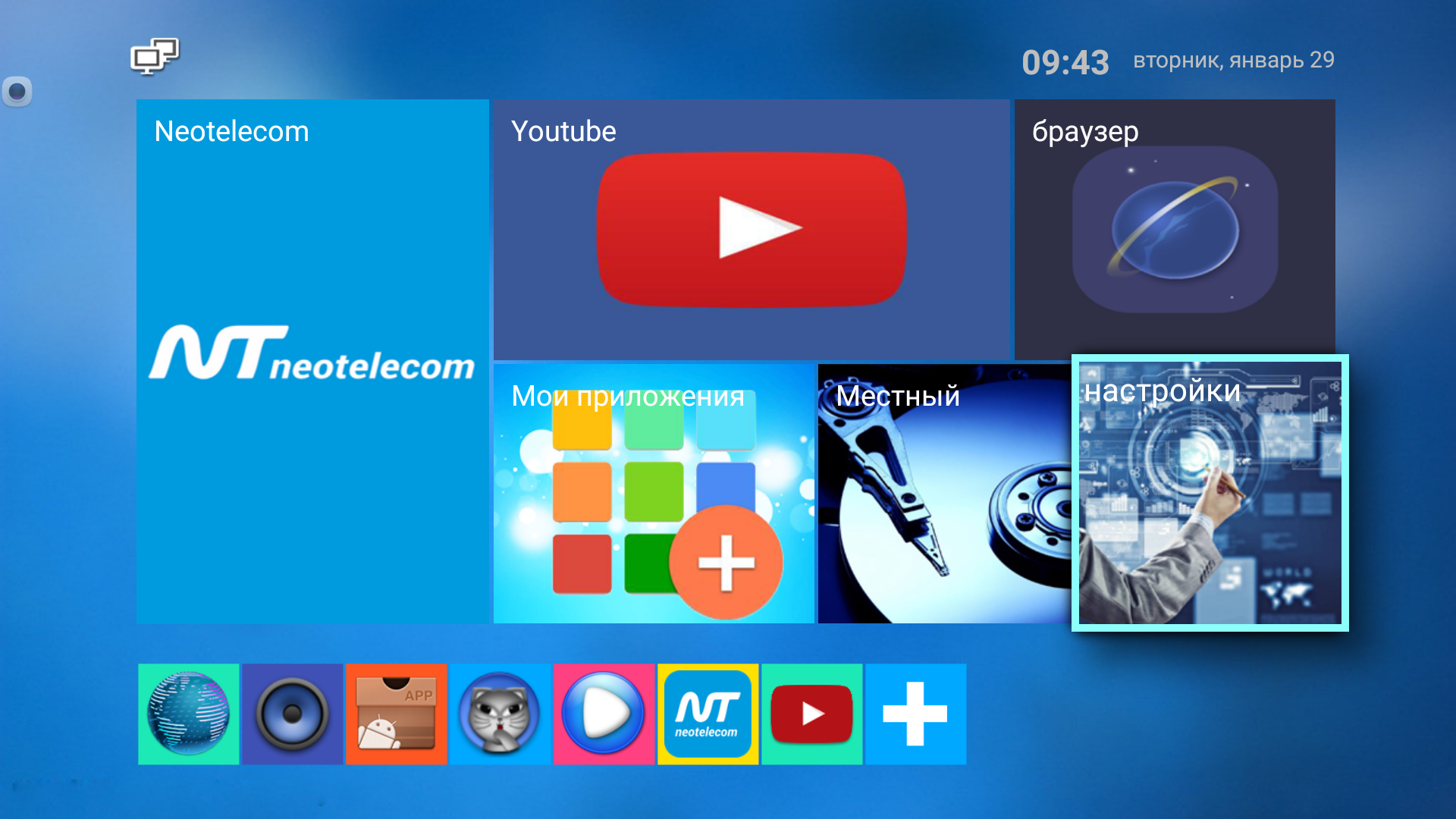
- Шаг 2. В меню настроек откройте меню "Приложения".
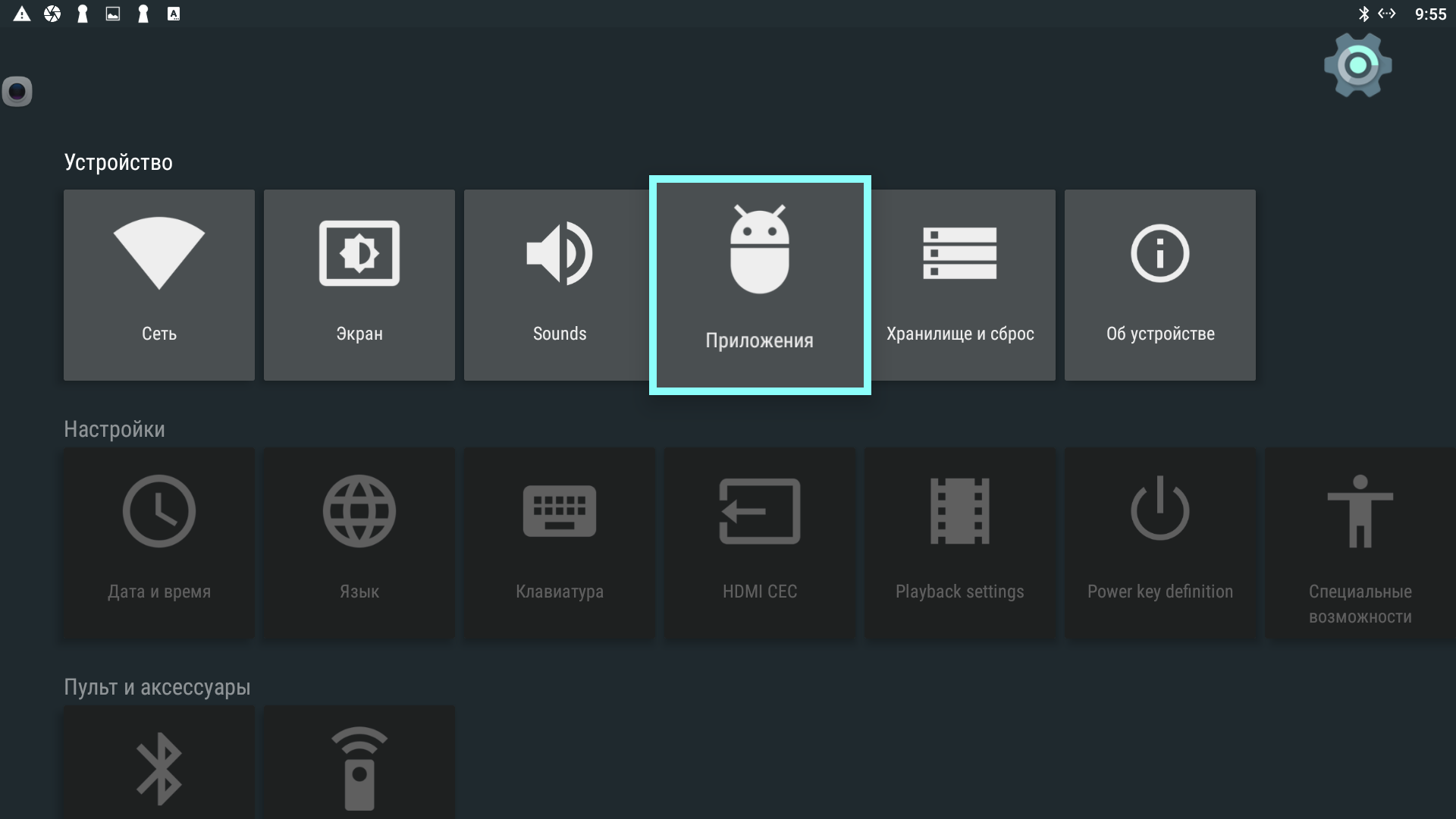
- Шаг 3. Среди списка установленных приложений найдите "NeoTelecom" и нажмите ОК на пульте, для отображения параметров приложения.
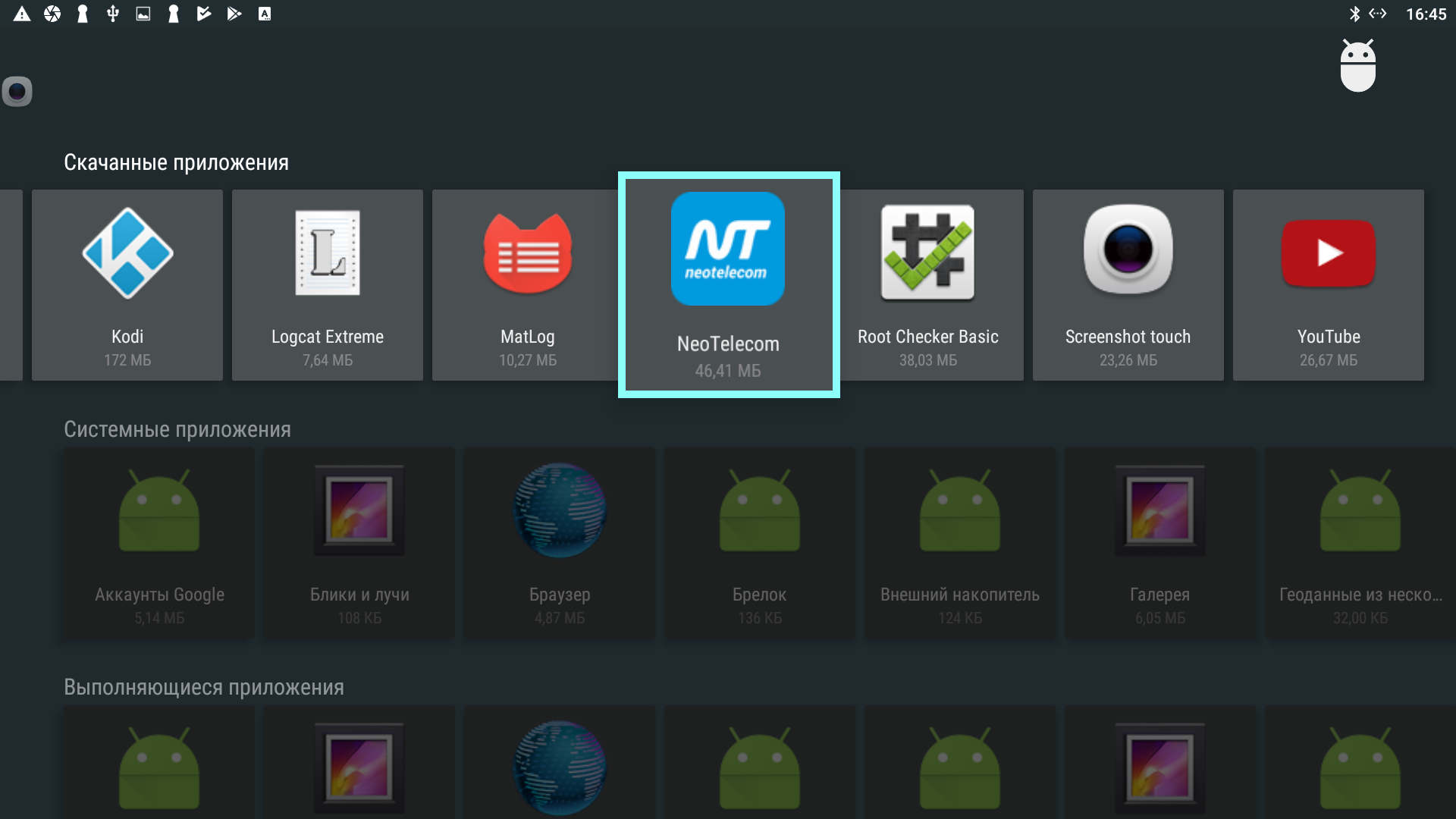
- Шаг 4. Выберите пункт "Удалить данные" нажмите ОК на пульте и подтвердите действие.
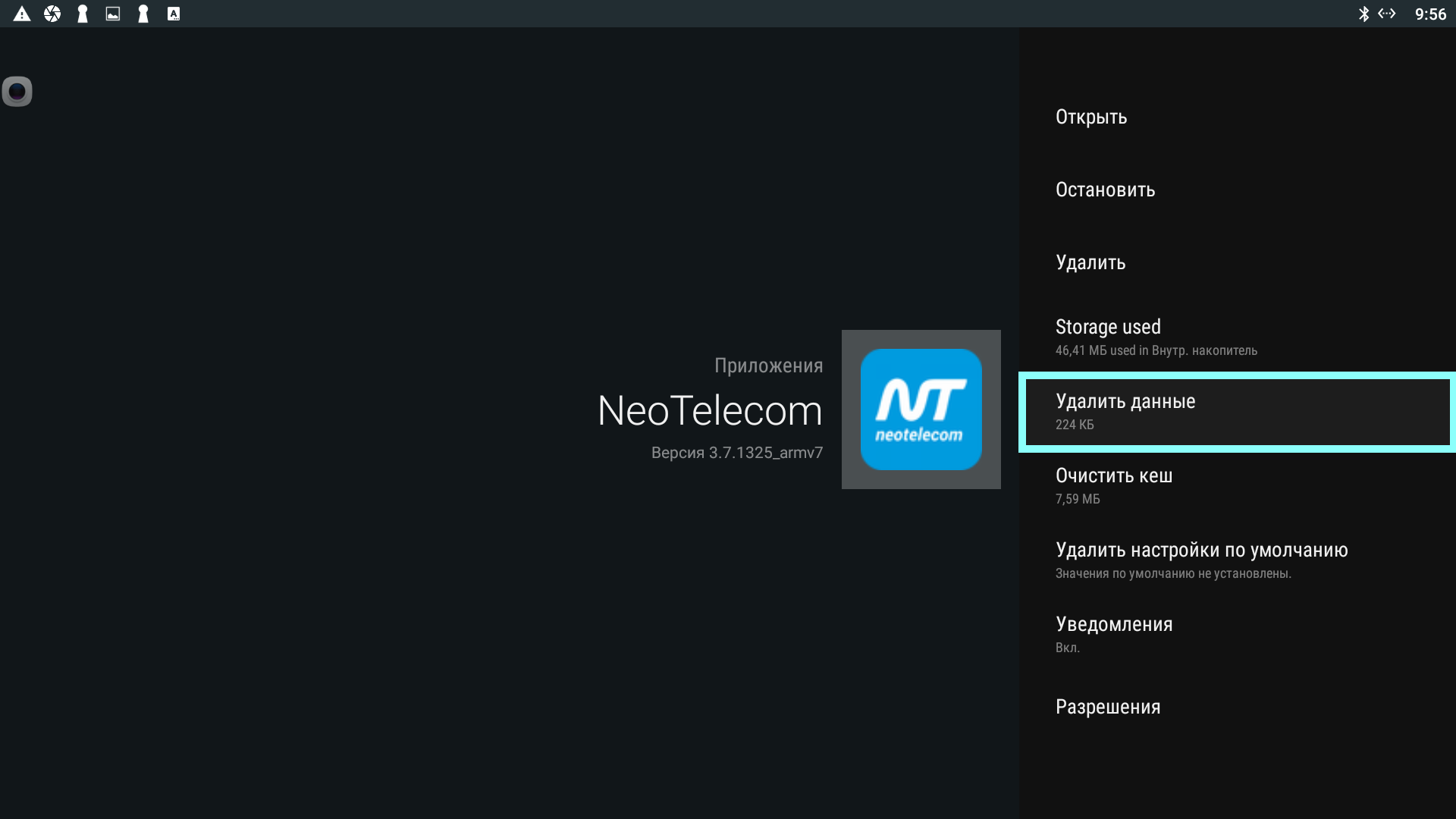
- Шаг 5. Для того чтобы выйти из меню настроек нажмите на кнопку "Home" (клавиша на пульте с изображением "Домика").
Инструкция:
Инструкция по прошивки Neo Тv
1. Записываем прошивку на флешку.
2. Подключаем флешку к приставке
3. Включаем приставку, и ждем пока загрузиться.
4. В главном меню переходим в Мои приложения, и выбираем приложение Update&Backup.
5. Затем нажимаем на кнопку Select и выбираем нашу прошивку с нашей флешки.
6. Затем отмечаем галочками Wape Data и Wipe Media
7. После чего нажимаем Update.
8. И ждем пока закончится прошивка ТВ приставка, выключать ее не нужно, ждем пока загрузится меню.
9. Все ваша приставка прошита.
Скачать по ссылке